win10屏幕颜色异常的解决方法包括:1.检查连接线是否松动或损坏并重新插拔或更换;2.通过设备管理器更新显卡驱动或手动下载安装最新驱动;3.在色彩管理中添加并设置合适的色彩配置文件,点击校准显示器;4.关闭高对比度模式和夜间模式;5.将显示器恢复出厂设置;6.排除硬件问题,尝试连接其他电脑或更换显示器。若为win10更新后的问题,可回滚驱动、重新安装或检查系统更新。判断色彩配置文件可通过对比显示效果、使用专业工具、参考匹配型号配置文件或测试图片进行测试。使用displaycal校准需下载软件、连接校准设备、选择模式、设置参数、开始校准并生成配置文件设为默认。若软件方法无效则可能是硬件问题建议联系售后。

Win10电脑屏幕颜色异常,可能是驱动问题、色彩设置错误或者硬件故障。校正方法包括更新显卡驱动、调整色彩管理设置,以及检查显示器连接。

解决方案:

检查显示器连接线: 首先,确保显示器连接线(HDMI、DisplayPort、VGA等)连接牢固,没有松动或损坏。尝试重新插拔连接线,或者更换一根新的连接线,排除连接问题导致的颜色异常。
更新显卡驱动: 显卡驱动程序是控制显示器输出的关键。过时或损坏的驱动程序可能导致颜色显示不正确。
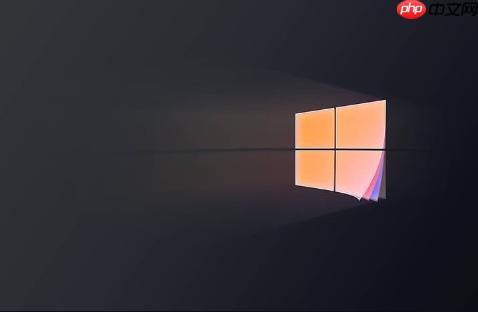
调整色彩管理设置: Windows 10 提供了色彩管理功能,可以校正显示器的颜色。
检查高对比度设置: 高对比度模式会影响颜色显示,可能导致颜色失真。
检查夜间模式: 夜间模式会降低屏幕蓝光,使屏幕颜色偏黄。
重置显示器设置: 如果显示器本身有设置菜单,可以尝试将显示器设置恢复到出厂默认设置。不同显示器的操作方法不同,请参考显示器的用户手册。
检查硬件问题: 如果以上方法都无效,可能是显示器本身或显卡存在硬件故障。可以尝试将显示器连接到另一台电脑,或者更换一个显示器,排除硬件问题。
Win10更新后色彩显示不正常怎么办?
Win10更新后色彩显示不正常,通常是由于显卡驱动不兼容或色彩配置文件错误导致的。可以尝试回滚到之前的显卡驱动版本,或者重新安装显卡驱动。另外,检查Windows Update是否安装了最新的更新,有时微软会通过更新修复色彩显示问题。 也可以尝试删除并重新添加色彩配置文件。
显示器偏色严重,是硬件问题还是软件问题?
显示器偏色严重,可能是硬件问题,也可能是软件问题。先尝试通过软件方法(例如更新驱动、调整色彩管理设置)进行校正。如果软件方法无效,则很可能是硬件问题,例如显示器老化、内部电路故障等。如果显示器还在保修期内,建议联系售后服务进行维修或更换。
如何判断色彩配置文件是否正确?
判断色彩配置文件是否正确,可以尝试以下方法:
如何使用DisplayCAL校准显示器颜色?
DisplayCAL是一个免费开源的显示器校准软件,功能强大,可以生成高质量的色彩配置文件。
校准完成后,可以对比校准前后的显示效果,看看颜色是否更加准确。

Windows激活工具是正版认证的激活工具,永久激活,一键解决windows许可证即将过期。可激活win7系统、win8.1系统、win10系统、win11系统。下载后先看完视频激活教程,再进行操作,100%激活成功。




Copyright 2014-2025 https://www.php.cn/ All Rights Reserved | php.cn | 湘ICP备2023035733号